
Dans ce didacticiel, nous allons vous montrer comment installer Jellyfin sur Ubuntu 20.04 LTS. Pour ceux d'entre vous qui ne le savaient pas, Jellyfin est un logiciel gratuit, multiplateforme et open source alternative aux applications de streaming multimédia propriétaires telles que Netflix ou Plex. Jellyfin est facile à installer et à configurer et accessible via le navigateur. Il prend également en charge les systèmes d'exploitation GNU/Linux, macOS et Microsoft Windows.
Cet article suppose que vous avez au moins des connaissances de base sur Linux, que vous savez utiliser le shell et, plus important encore, que vous hébergez votre site sur votre propre VPS. L'installation est assez simple et suppose que vous s'exécutent dans le compte root, sinon vous devrez peut-être ajouter 'sudo ‘ aux commandes pour obtenir les privilèges root. Je vais vous montrer l'installation étape par étape du Jellyfin Media Server sur Ubuntu 20.04 (Focal Fossa). Vous pouvez suivre les mêmes instructions pour Ubuntu 18.04, 16.04 et toute autre distribution basée sur Debian comme Linux Mint.
Prérequis
- Un serveur exécutant l'un des systèmes d'exploitation suivants :Ubuntu 20.04, 18.04, 16.04 et toute autre distribution basée sur Debian comme Linux Mint.
- Il est recommandé d'utiliser une nouvelle installation du système d'exploitation pour éviter tout problème potentiel.
- Accès SSH au serveur (ou ouvrez simplement Terminal si vous êtes sur un ordinateur).
- Un
non-root sudo userou l'accès à l'root user. Nous vous recommandons d'agir en tant qu'non-root sudo user, cependant, car vous pouvez endommager votre système si vous ne faites pas attention lorsque vous agissez en tant que root.
Installer Jellyfin sur Ubuntu 20.04 LTS Focal Fossa
Étape 1. Tout d'abord, assurez-vous que tous vos packages système sont à jour en exécutant le apt suivant commandes dans le terminal.
sudo apt update sudo apt upgrade sudo apt install apt-transport-https sudo add-apt-repository universe
Étape 2. Installer Jellyfin sur Ubuntu 20.04.
Nous exécutons maintenant la commande suivante pour ajouter le référentiel Jellyfin à votre système Ubuntu :
wget -O - https://repo.jellyfin.org/ubuntu/jellyfin_team.gpg.key | sudo apt-key add -
Ensuite, exécutez les commandes ci-dessous pour créer un fichier de référentiel pour Jellyfin :
echo "deb [arch=$( dpkg --print-architecture )] https://repo.jellyfin.org/ubuntu $( lsb_release -c -s ) main" | sudo tee /etc/apt/sources.list.d/jellyfin.list
Enfin, mettez à jour l'index des packages sur votre système Ubuntu et installez Jellyfin :
sudo apt update sudo apt install jellyfin
Une fois l'installation réussie, les commandes ci-dessous peuvent être utilisées pour démarrer, arrêter et permettre à Jellyfin de démarrer automatiquement au démarrage de votre ordinateur :
sudo systemctl start jellyfin sudo systemctl stop jellyfin sudo systemctl enable jellyfin
Étape 3. Accéder à l'interface Web de Jellyfin sur Ubuntu.
L'interface de gestion basée sur le Web est disponible sur le port 8096. Vous pouvez accéder à l'interface Web de Jellyfin via l'URL suivante :
http://localhost:8096
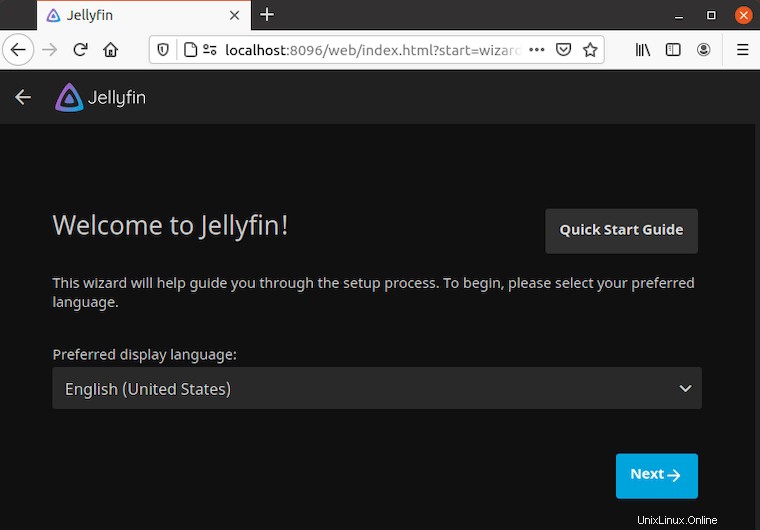
Félicitations ! Vous avez installé Jellyfin avec succès. Merci d'avoir utilisé ce didacticiel pour installer Jellyfin Media Server sur votre système Ubuntu 20.04 LTS Focal Fossa. Pour obtenir de l'aide supplémentaire ou des informations utiles, nous vous recommandons de consulter le site officiel de Jellyfin.